Einrichten Microsoft Viva Learning im Teams Admin Center
Voraussetzungen
Sie müssen Microsoft Teams für Ihre organization bereitgestellt haben, um Viva Learning verwenden zu können.
Lizenzierung
Ihr Microsoft 365- oder Office 365 Enterprise-Abonnement umfasst Viva Learning mit grundlegenden Features. Sie benötigen jedoch eine Viva Learning- oder Viva Suite-Lizenz, um auf Premium-Features zugreifen zu können. Erfahren Sie mehr über die Lizenzierung.
Admin Rollen und Berechtigungen
Zum Einrichten von Lerninhaltsquellen in Viva Learning und zum Verwalten der individuellen Lizenzierung benötigen Sie die folgenden Berechtigungen:
- Microsoft Teams-Administrator
- Globaler Microsoft 365-Administrator oder SharePoint-Administrator (um SharePoint als Lerninhaltsquelle zu konfigurieren)
- Wissensadministrator
Der Wissensadministrator ist eine Microsoft Entra Rolle im Microsoft 365 Admin Center, die jeder Person im organization zugewiesen werden kann. Diese Rolle verwaltet die Lerninhaltsquellen der organization. Weitere Informationen finden Sie unter Microsoft Entra integrierten Rollen und Übersicht über Microsoft Learning.
Einrichten von Viva Learning
Verwenden Sie die Microsoft 365 Admin Center, um Einstellungen für Viva Learning einzurichten und zu verwalten.
Zu den Funktionen der Microsoft 365 Admin Center gehören:
- Verwalten von Einstellungen für Lerninhaltsquellen
- Zuweisen eines Wissensadministrators
- Anheften von Lerninhalten in Teams
- Verwalten der Verfügbarkeit im Teams Admin Center
- Verwalten anderer Einstellungen in Viva Learning über die Teams-App
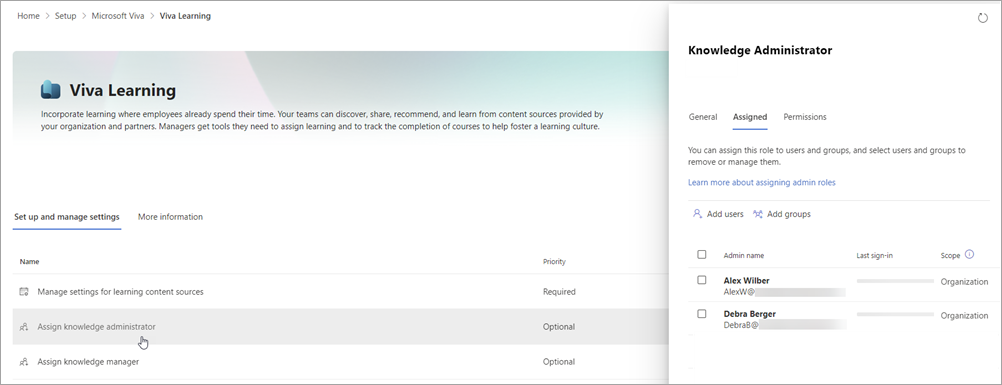
Im obigen Beispiel haben Sie folgende Möglichkeiten:
- Sehen Sie auf einen Blick, welche Einstellungen in der Spalte Priorität erforderlich oder optional sind.
- Wählen Sie eine Einstellung in der Liste aus, und rufen Sie einen Bereich ab, in dem Sie die Optionen festlegen können, ohne die Seite zu verlassen. In diesem Beispiel wird der Bereich zum Zuweisen von Wissensmanagern angezeigt.
Weitere Informationen finden Sie unter Die Microsoft Viva Administratorerfahrung.
Viva Learning ist standardmäßig für alle Microsoft Teams-Benutzer in Ihrem organization aktiviert. Sie können Viva Learning auf organization Ebene auf der Seite Apps verwalten im Microsoft Teams Admin Center deaktivieren oder aktivieren. Weitere Informationen finden Sie unter Verwalten Ihrer Apps im Microsoft Teams Admin Center.
Um bestimmten Benutzern in Ihrem organization die Verwendung von Viva Learning zu erlauben oder zu blockieren, stellen Sie sicher, dass Viva Learning für Ihre organization auf der Seite Apps verwalten im Microsoft Teams Admin Center aktiviert ist. Erstellen Sie dann eine benutzerdefinierte App-Berechtigungsrichtlinie, und weisen Sie sie diesen Benutzern zu. Weitere Informationen finden Sie unter Verwalten von App-Berechtigungsrichtlinien in Teams.
Bereitstellen von Viva Learning für Ihre Benutzer
Viva Learning steht Benutzern im Microsoft Teams App Store zur Verfügung. Erfahren Sie, wie Sie Apps zu Teams hinzufügen.
Aktivieren der Statusnachverfolgung für Empfehlungen
Sie können die Statusnachverfolgung für Empfehlungen für Ihre Benutzer aktivieren und deaktivieren.
Navigieren Sie im Microsoft Admin Center zu:
Einstellungen>> Viva Viva Learning.
Wählen Sie zusätzliche Einstellungen in Viva Learning verwalten aus.
Aktivieren oder deaktivieren Sie die folgende Einstellung: Zulassen, dass Benutzer ihre empfohlenen Schulungen nachverfolgen können.
Nächste Schritte
Inhaltsquellen für Viva Learning im Microsoft 365 Admin Center verwalten.
Konfigurieren Sie, wie Inhalte in Viva Learning angezeigt werden.